編輯:關於Android編程
本文實例講述了Android編程獲取屏幕寬高與獲取控件寬高的方法。分享給大家供大家參考,具體如下:
獲取屏幕寬高
// 獲取屏幕寬高(方法1) int screenWidth = getWindowManager().getDefaultDisplay().getWidth(); // 屏幕寬(像素,如:480px) int screenHeight = getWindowManager().getDefaultDisplay().getHeight(); // 屏幕高(像素,如:800p) Log.e(TAG + " getDefaultDisplay", "screenWidth=" + screenWidth + "; screenHeight=" + screenHeight); // 獲取屏幕密度(方法2) DisplayMetrics dm = new DisplayMetrics(); dm = getResources().getDisplayMetrics(); float density = dm.density; // 屏幕密度(像素比例:0.75/1.0/1.5/2.0) int densityDPI = dm.densityDpi; // 屏幕密度(每寸像素:120/160/240/320) float xdpi = dm.xdpi; float ydpi = dm.ydpi; Log.e(TAG + " DisplayMetrics", "xdpi=" + xdpi + "; ydpi=" + ydpi); Log.e(TAG + " DisplayMetrics", "density=" + density + "; densityDPI=" + densityDPI); screenWidth = dm.widthPixels; // 屏幕寬(像素,如:480px) screenHeight = dm.heightPixels; // 屏幕高(像素,如:800px) Log.e(TAG + " DisplayMetrics(111)", "screenWidth=" + screenWidth + "; screenHeight=" + screenHeight); // 獲取屏幕密度(方法3) dm = new DisplayMetrics(); getWindowManager().getDefaultDisplay().getMetrics(dm); density = dm.density; // 屏幕密度(像素比例:0.75/1.0/1.5/2.0) densityDPI = dm.densityDpi; // 屏幕密度(每寸像素:120/160/240/320) xdpi = dm.xdpi; ydpi = dm.ydpi; Log.e(TAG + " DisplayMetrics", "xdpi=" + xdpi + "; ydpi=" + ydpi); Log.e(TAG + " DisplayMetrics", "density=" + density + "; densityDPI=" + densityDPI); int screenWidthDip = dm.widthPixels; // 屏幕寬(dip,如:320dip) int screenHeightDip = dm.heightPixels; // 屏幕寬(dip,如:533dip) Log.e(TAG + " DisplayMetrics(222)", "screenWidthDip=" + screenWidthDip + "; screenHeightDip=" + screenHeightDip); screenWidth = (int)(dm.widthPixels * density + 0.5f); // 屏幕寬(px,如:480px) screenHeight = (int)(dm.heightPixels * density + 0.5f); // 屏幕高(px,如:800px) Log.e(TAG + " DisplayMetrics(222)", "screenWidth=" + screenWidth + "; screenHeight=" + screenHeight);
獲取控件的寬高
一般來說,我們在onCreate裡面得到的控件的寬高全是0.采用下面的方法,可以得到真實的寬高
方法一:
int w = View.MeasureSpec.makeMeasureSpec(0,View.MeasureSpec.UNSPECIFIED);
int h = View.MeasureSpec.makeMeasureSpec(0,View.MeasureSpec.UNSPECIFIED);
imageView.measure(w, h);
int height =imageView.getMeasuredHeight();
int width =imageView.getMeasuredWidth();
textView.append("\n"+height+","+width);
此方法會加載onMeasure三次
方法二:
ViewTreeObserver vto = imageView.getViewTreeObserver();
vto.addOnPreDrawListener(new ViewTreeObserver.OnPreDrawListener() {
public boolean onPreDraw() {
int height = imageView.getMeasuredHeight();
int width = imageView.getMeasuredWidth();
textView.append("\n"+height+","+width);
return true;
}
});
此方法會加載onMeasure二次,但是回調函數會回調很多次
方法三:
ViewTreeObserver vto2 = imageView.getViewTreeObserver();
vto2.addOnGlobalLayoutListener(new OnGlobalLayoutListener() {
@Override
public void onGlobalLayout() {
imageView.getViewTreeObserver().removeGlobalOnLayoutListener(this);
textView.append("\n\n"+imageView.getHeight()+","+imageView.getWidth());
}
});
此方法會加載onMeasure二次,但是回調函數只回調一次
希望本文所述對大家Android程序設計有所幫助。
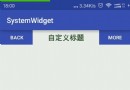 自定義View(二)(Android群英傳)
自定義View(二)(Android群英傳)
這篇介紹第二種自定義View方法,創建復合控件。創建復合控件創建復合控件可以很好地創建出具有重用功能的控件集合。這種方式通常需要繼承一個合適的ViewGroup,再給它添
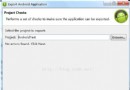 app打包簽名(Eclipse版)
app打包簽名(Eclipse版)
1.首先選中項目右擊→Android Tools→Export Signed Application Package 2.默認
 手勢識別(二)--單目手勢識別算法總結
手勢識別(二)--單目手勢識別算法總結
手勢有三個主要特征:手型,方向,運動軌跡一個基於視覺手勢識別系統的構成應包括:圖像的采集,預處理,特征提取和選擇,分類器的設計,以及手勢識別。其流程大致如下:上面識別過程
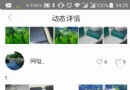 dialog dismiss時鍵盤不消失的問題淺析及解決辦法
dialog dismiss時鍵盤不消失的問題淺析及解決辦法
當setCanceledOnTouchOutside(true),點擊陰影處,dialog dismiss時鍵盤不消失的問題。如圖一開始覺得很簡單,監聽下onDimiss